Das Storyboard ist das Herzstück von FotoMagico. Hier entwerfen Sie die Geschichte, die Sie erzählen wollen. Eine Diashow ist eine Abfolge von Dias, wobei jedes Dia null oder mehr Ebenen mit visuellem Inhalt enthält.
Der Spielkopf
Der Playhead zeigt die aktuelle Folie an, die oben in der Bühne angezeigt wird. Der Hintergrund ist in einem etwas anderen Grauton gehalten.
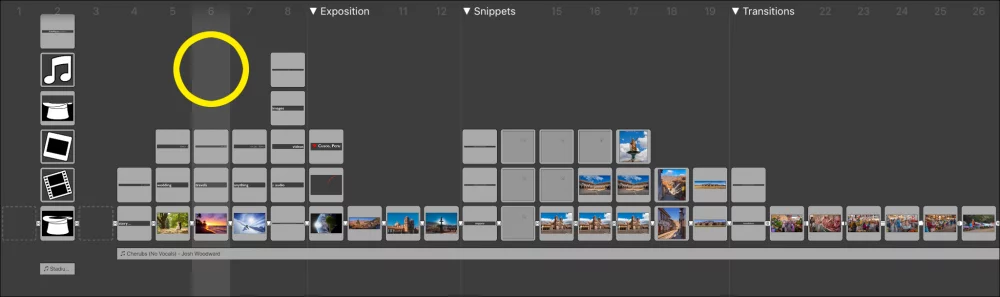
Wenn Sie auf die Schaltfläche ▶︎ tippen, beginnt die Wiedergabe an der aktuellen Position des Abspielkopfes. Um den Abspielkopf zu verschieben, tippen Sie einfach auf ein anderes Dia oder auf die Schaltflächen Rückspulen oder Vorspulen.

Hinzufügen neuer Inhalte
Sie können neue Inhalte zu Ihrer Diashow hinzufügen, indem Sie Mediendateien aus einem Medienbrowser (oben) auf das Storyboard (unten) ziehen. Tippen Sie auf eine der Medienbrowser-Schaltflächen, um die entsprechende Medienbibliothek anzuzeigen. Tippen Sie auf eine Mediendatei und halten Sie sie gedrückt, bis sie sich leicht anhebt, und ziehen Sie sie dann nach unten auf das Storyboard. Eine gelbe Markierung zeigt an, wo der neue Inhalt platziert wird, sobald Sie ihn ablegen.
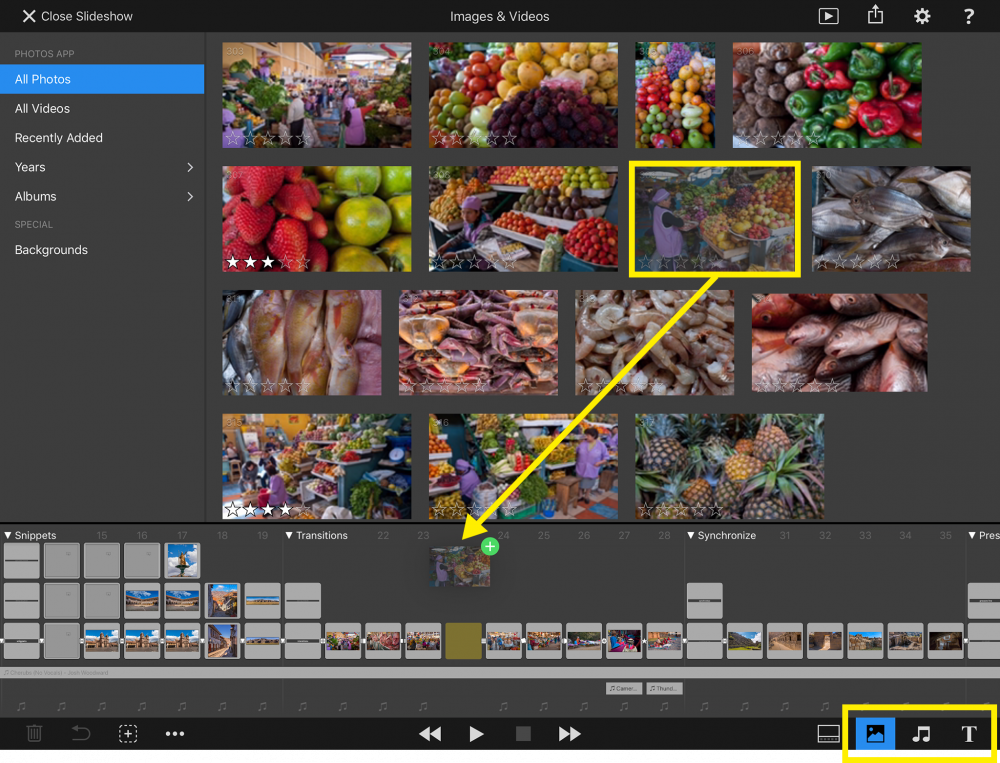
Auswählen von Folien und Ebenen
Jede Ebene wird durch einen hellgrauen Rahmen dargestellt. Tippen Sie auf eine Ebene, um sie auszuwählen. Ihr Rahmen wird blau, wenn sie ausgewählt ist.

Mit Hilfe der Schaltflächen für die Auswahlmodifikatoren können Sie mehrere Ebenen auswählen. Tippen Sie einmal auf die Schaltfläche ∙∙∙, um die Auswahlmodifikatoren einzublenden, tippen Sie erneut auf ∙∙∙, um sie auszublenden. Die Schaltflächen zur Änderung der Auswahl sind von links nach rechts angeordnet: Mehrere auswählen, Bereich auswählen, Alle auswählen und Alle abwählen.

- Tippen und halten Sie Mehrere auswählenwährend Sie mit der anderen Hand auf verschiedene Ebenen tippen, um sie auszuwählen oder die Auswahl aufzuheben. Für macOS-Benutzer - dies ist ähnlich wie das Drücken der Cmd Modifier-Taste.
- Tippen und halten Sie Bereich auswählenund tippen Sie dann mit der anderen Hand auf die erste Folie und auf die letzte Folie, um den gesamten Bereich auszuwählen. Für macOS-Nutzer - dies ist ähnlich wie die Umschalttaste.
- Tippen Sie auf Alle auswählen um alle Dias und Ebenen in der Diashow auszuwählen.
- Tippen Sie auf Alle abwählen um alles abzuwählen.
Löschen von Folien und Ebenen
Um Ebenen oder Folien zu löschen, wählen Sie sie zunächst aus. Tippen Sie dann auf die Schaltfläche Löschen. Wenn Sie Ihre Meinung ändern, können Sie jederzeit auf die Schaltfläche Rückgängig tippen, um den Änderungsverlauf anzuzeigen. Tippen Sie dann auf den vorherigen Schritt, um die Löschung rückgängig zu machen.

Folien und Ebenen neu anordnen
Sie können Folien neu anordnen, indem Sie sie verschieben. Um eine Folie zu ziehen, tippen Sie auf sie und halten Sie sie gedrückt, bis sie sich leicht anhebt. Sie können weitere Folien zum Ziehen hinzufügen, indem Sie mit einem anderen Finger darauf tippen - heben Sie nur den ersten Finger nicht an! Ziehen Sie dann die ausgewählten Folien an ihren neuen Platz und legen Sie sie ab. Auch hier zeigt eine gelbe Markierung die Ablageposition an.
Die gleiche Technik des Ziehens und Ablegens können Sie verwenden, um Ebenen innerhalb einer Folie neu anzuordnen. Tippen und halten Sie eine Ebene, bis sie sich leicht anhebt. Ziehen Sie sie dann nach oben oder unten und legen Sie sie an ihrem neuen Platz ab. Die oberste Ebene wird in der Bühne ganz vorne stehen.
Dia- und Ebenenoptionen bearbeiten
Tippen Sie doppelt auf eine Ebene, um das Options-Popup zu öffnen. Der Inhalt dieses Popup-Fensters hängt von der Art der Ebene ab, auf die Sie getippt haben.
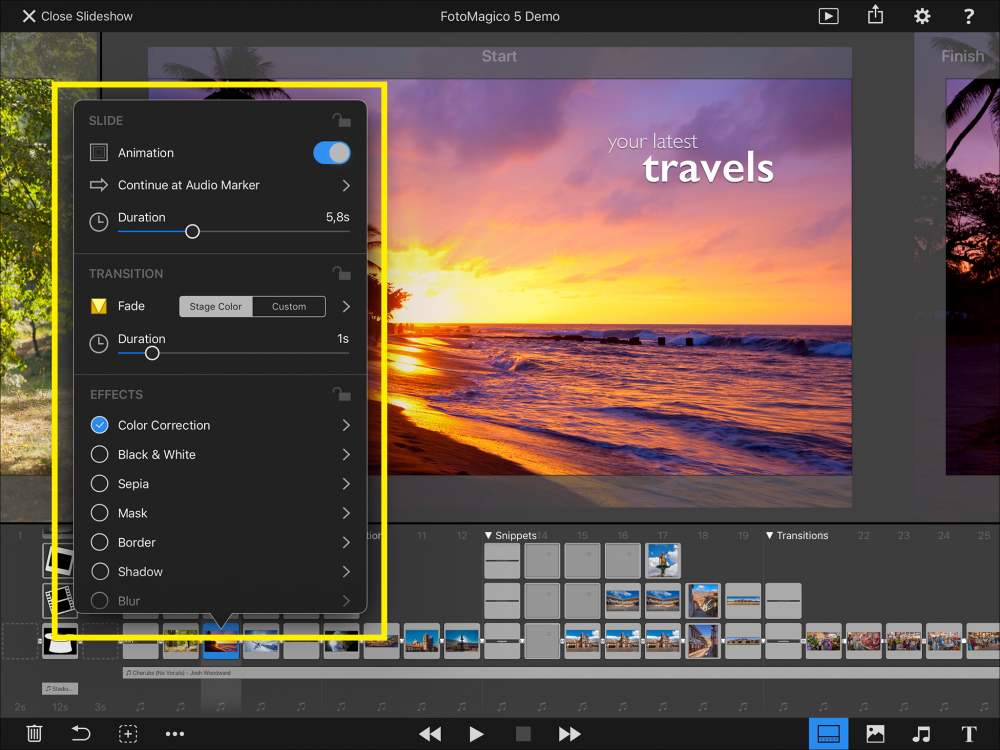
Alle Änderungen, die Sie in den Optionen vornehmen, gelten immer für alle ausgewählten Objekte im Storyboard. Auf diese Weise können Sie Parameter wie die Foliendauer oder den Übergangstyp für mehrere Folien in einem einzigen Schritt ändern. Selbstverständlich können Sie alle Änderungen rückgängig machen, indem Sie auf die Schaltfläche Rückgängig in der Symbolleiste tippen und im Änderungsverlauf zurückgehen.
